谷歌浏览器是一款十分强大的浏览器,安全性和兼容性是非常好的,但是一些小伙伴在使用这款浏览器的时候,发现该浏览器中添加网址到收藏夹栏的时候,发现无法在收藏夹栏中显示添加的网址,其实在谷歌浏览器中没有收藏夹栏功能,而我们添加的网址是显示在书签栏中的,我们需要在设置窗口中将显示书签栏功能选项进行启用,就可以查看自己收藏的网址了,下方是关于如何使用谷歌浏览器启用书签栏的具体操作方法,如果你需要的情况下可以看看方法教程,希望对大家有所帮助。
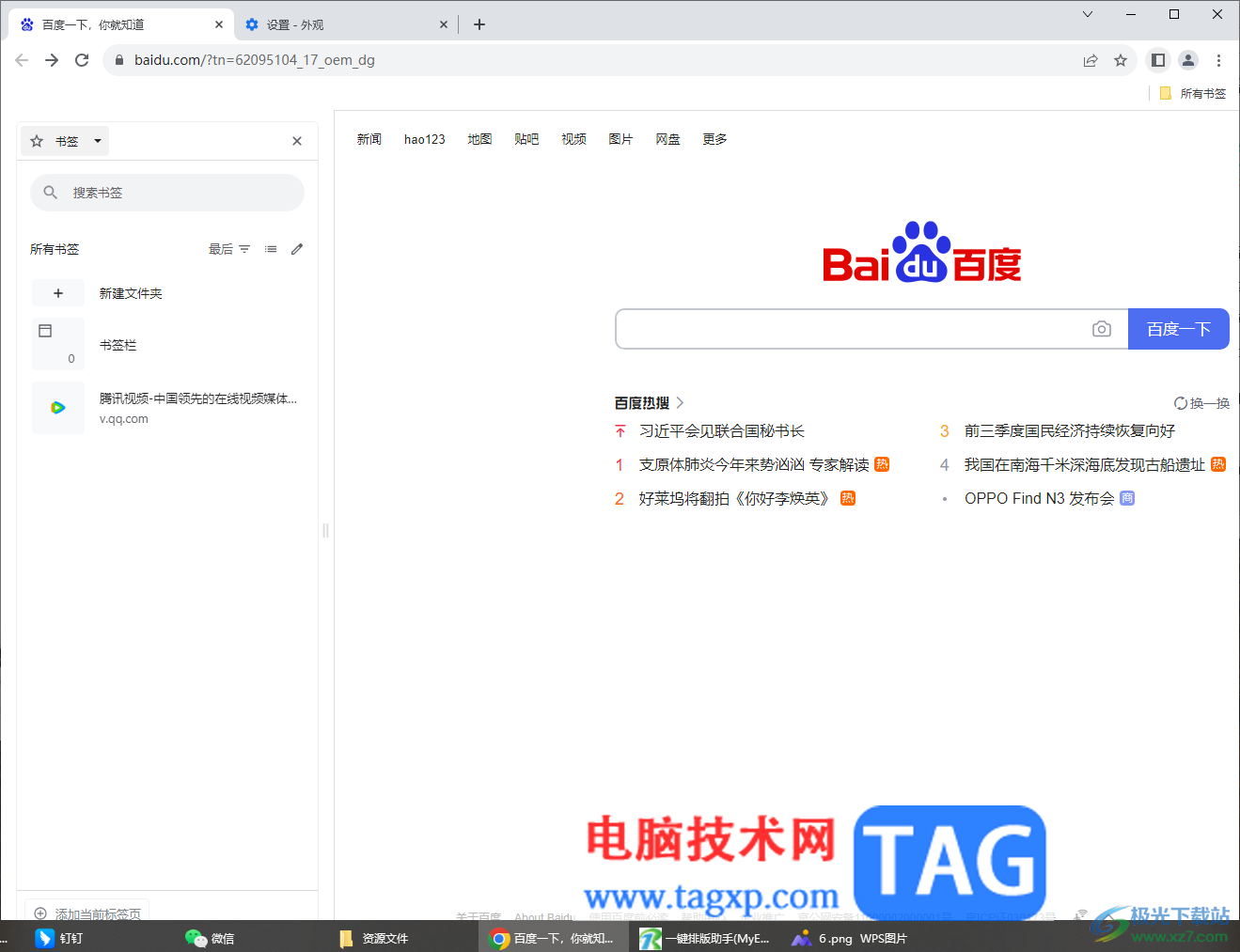
1.首先打开谷歌浏览器,然后选择一个网页进行添加到书签栏,点击该网址后面的星星符号进行添加。
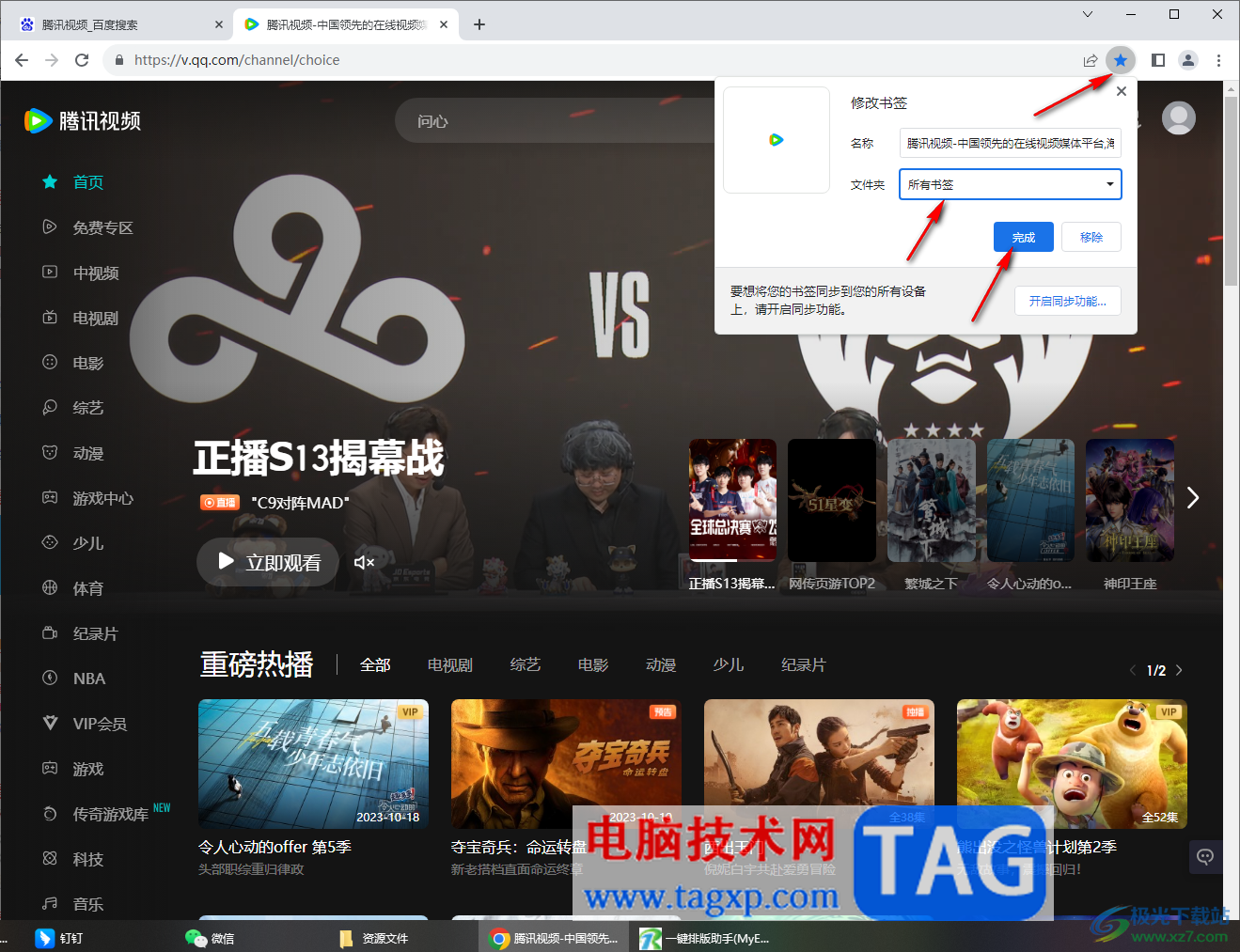
2.添加之后,在页面上没有看到自己添加的网址,一般添加的网址是显示在地址栏的下方的。
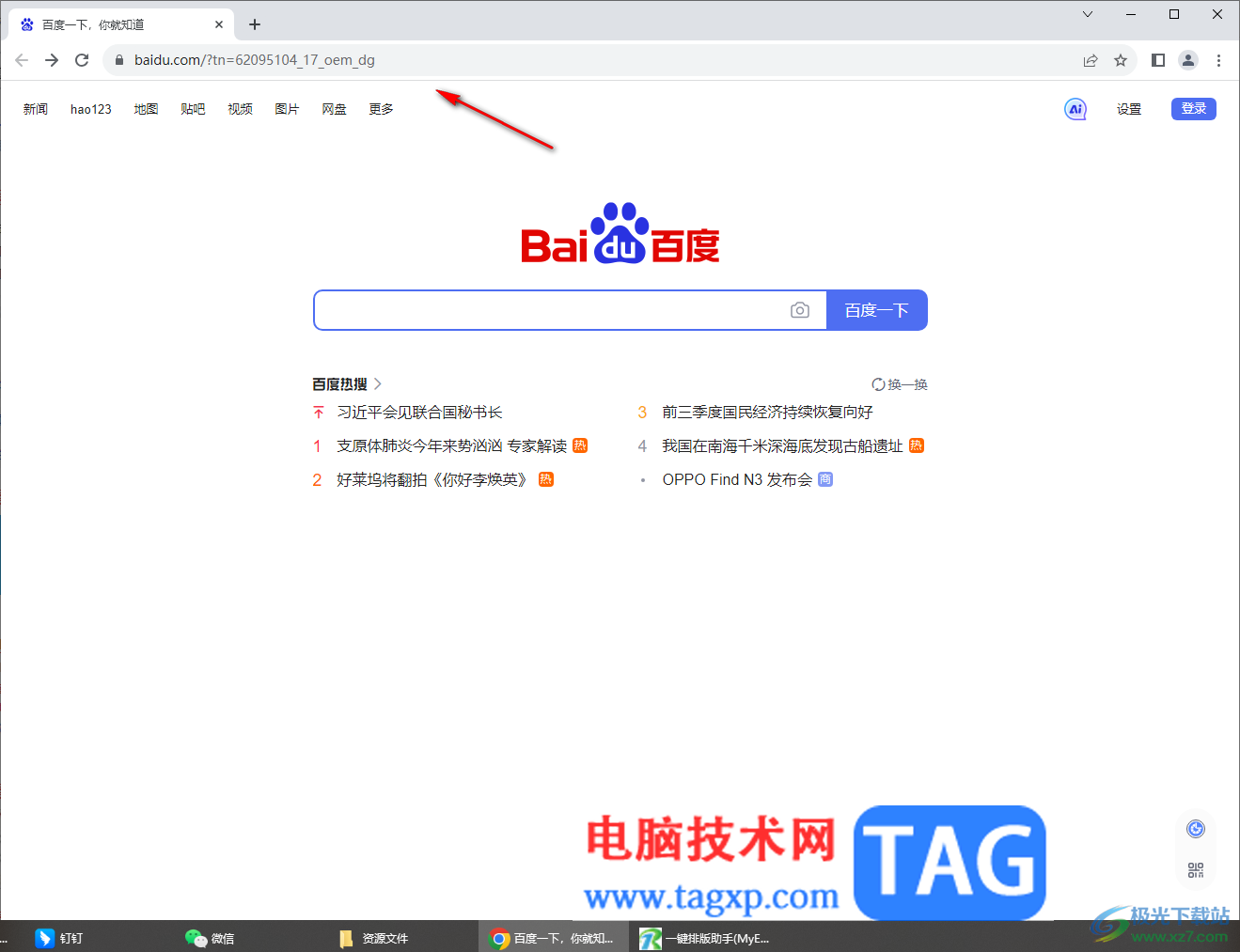
3.这时,我们需要将鼠标移动到右上角的三个点的图标位置,将该选项进行点击之后,选择菜单栏中的【设置】选项。

4.当我们进入到设置页面之后,直接点击左侧的【外观】选项,然后在页面上将【书签栏】选项后面的按钮点击启用,之后在右上角的位置就会看到显示出来的【所有书签】按钮。
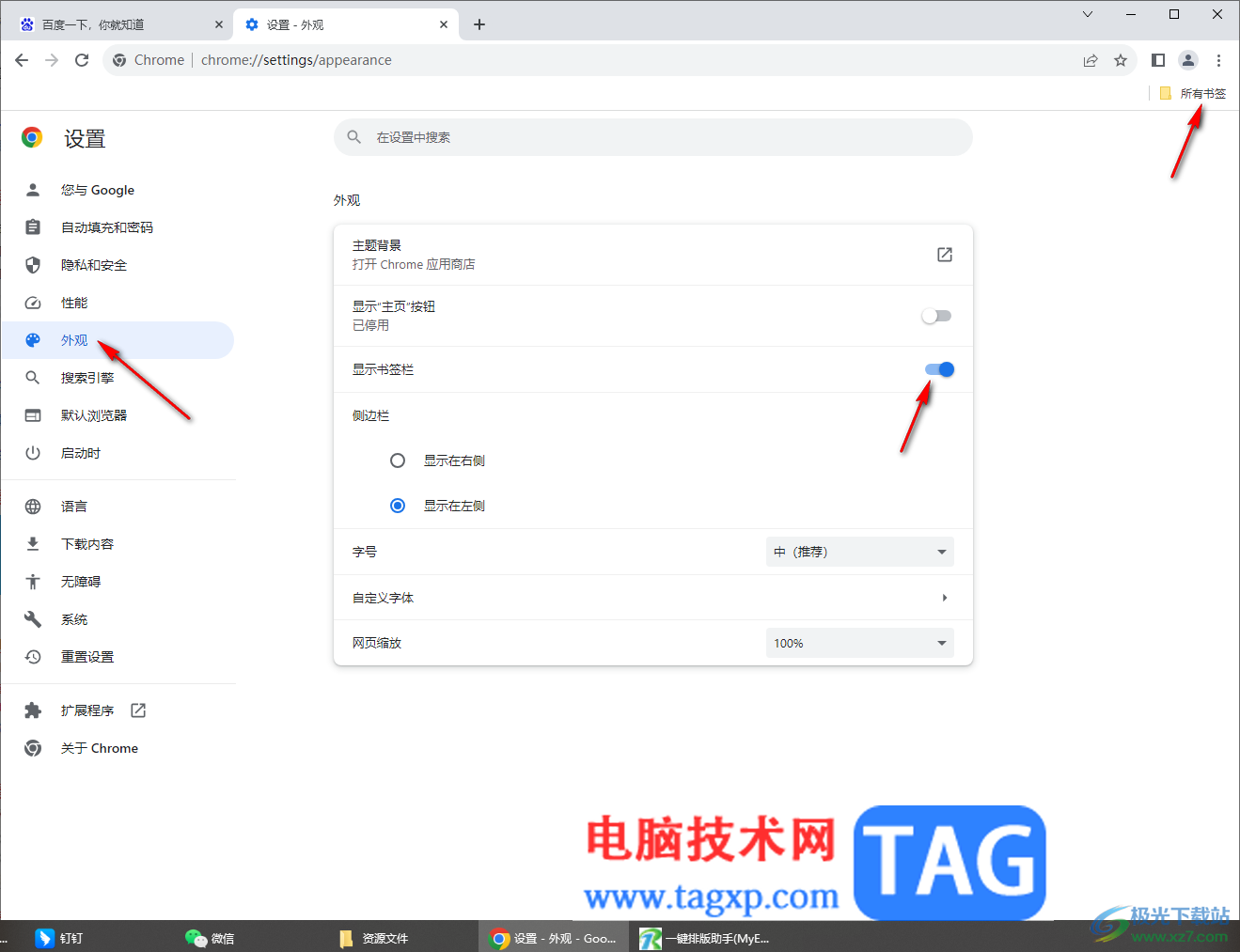
5.当你点击【所有书签】按钮之后,就会看到刚刚自己添加的网址,之后你可以点击【打开侧边栏即可查看所有书签】选项。
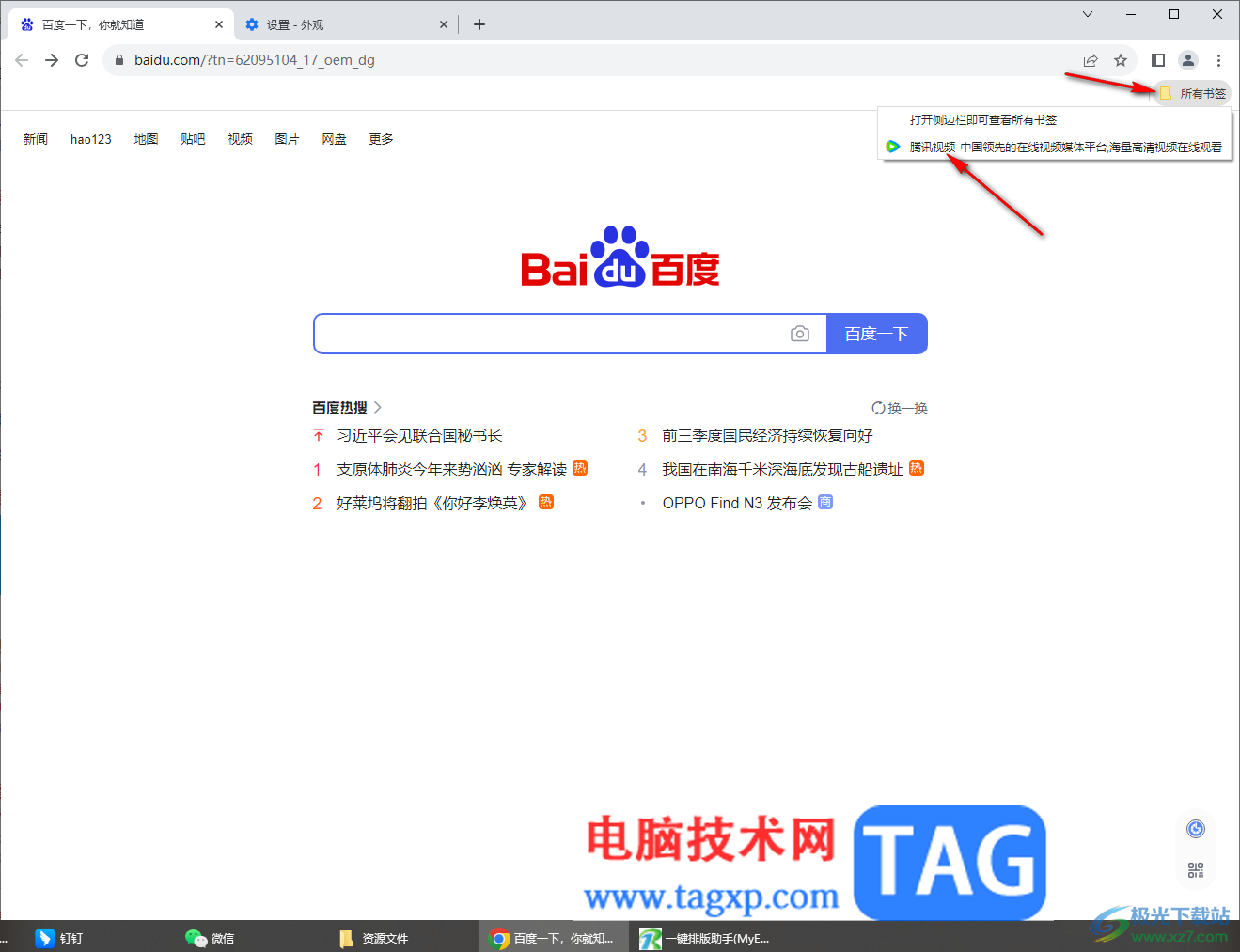
6.那么在左侧打开的窗口中就会看到自己平时添加的所有网址内容。
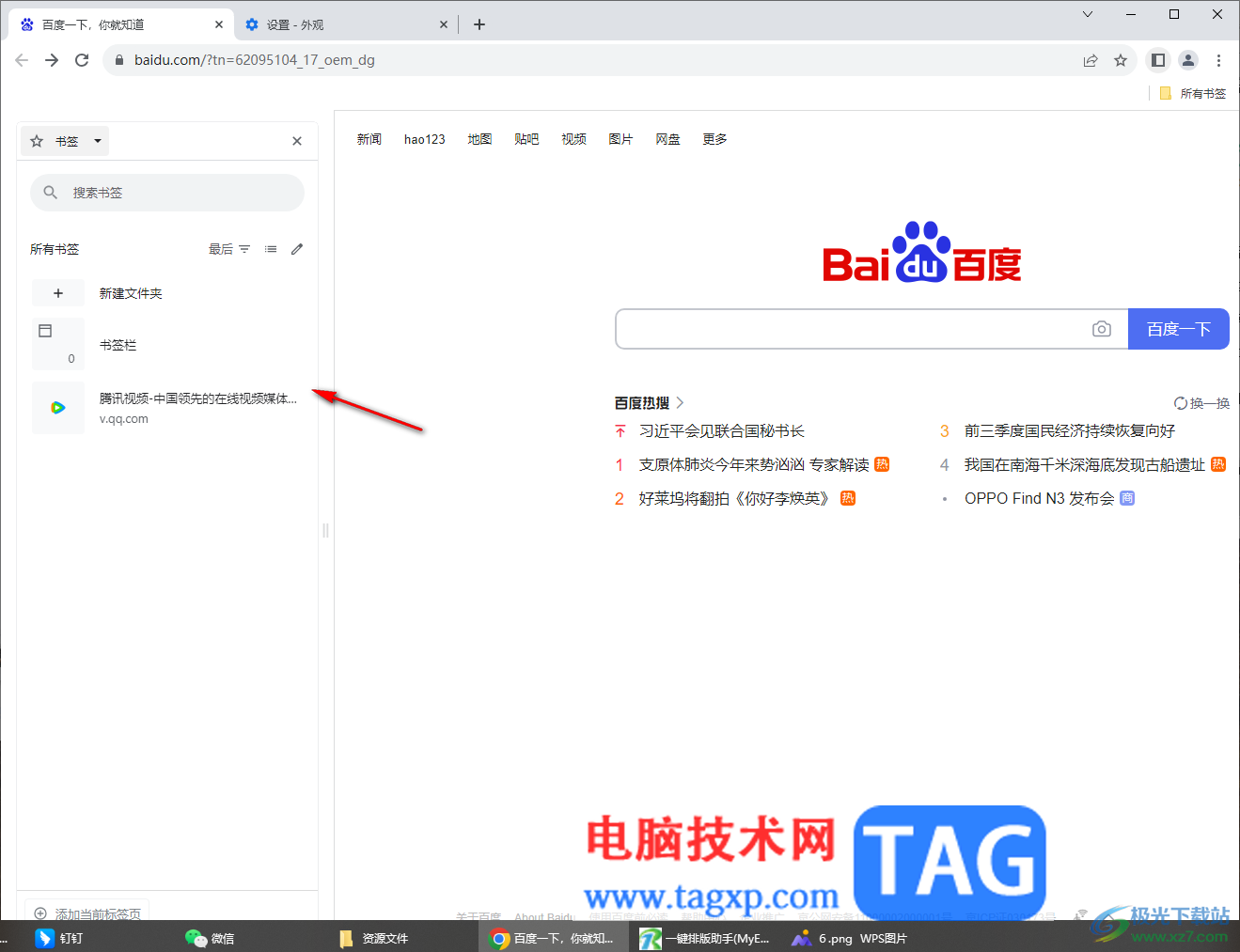
以上就是关于如何使用谷歌浏览器启用书签栏的具体操作方法,有的小伙伴添加网址之后,找不知道添加的网址在哪里,那么就可以将书签栏功能启用,那么即可书签栏的窗口中就会看到添加的网址了,感兴趣的话可以操作试试。
 华为手机屏幕弹出广告关掉教程
华为手机屏幕弹出广告关掉教程
打开华为手机之后,很多的小伙伴发现自己手机出现了很多的广......
阅读 win7最流畅版系统怎么安装
win7最流畅版系统怎么安装
我们在使用win7操作系统的时候,有时会遇到需要重新安装系统的......
阅读 碧蓝航线D2二律背反掉落物品有哪些
碧蓝航线D2二律背反掉落物品有哪些
碧蓝航线D2二律背反掉落物品有哪些,碧蓝航线D2二律背反掉落物......
阅读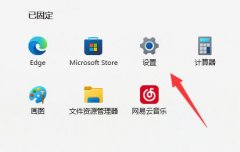 win11主题下载一直转圈圈
win11主题下载一直转圈圈
win11主题需要在微软商店里面进行下载,所以如果出现win11主题下......
阅读 wps文档批量删除空白行的教程
wps文档批量删除空白行的教程
wps是一款热门的国产办公软件,一出现就吸引了不少的用户前来......
阅读 QQ操作频繁导致添加好友功
QQ操作频繁导致添加好友功 Epic Games 将与 LEGO 合作开发
Epic Games 将与 LEGO 合作开发 腾讯视频发布的动态怎么
腾讯视频发布的动态怎么 windows10 IoT Enterprise LTSC 2
windows10 IoT Enterprise LTSC 2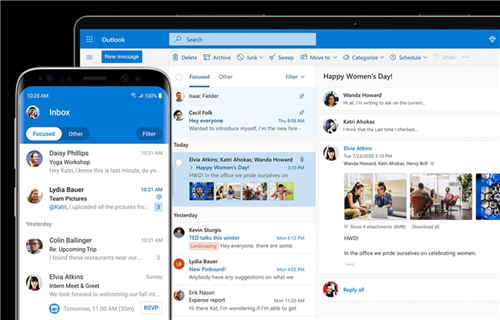 微软宣布在Windows上对Out
微软宣布在Windows上对Out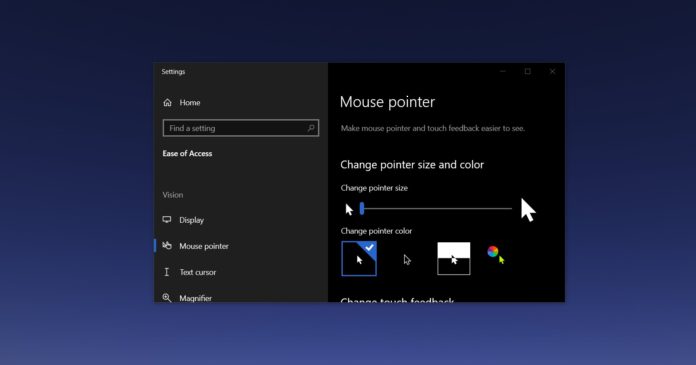 Windows10可能会获得类似m
Windows10可能会获得类似m zao怎么注销账号?zao换脸
zao怎么注销账号?zao换脸 Windows10漏洞指向新的Acti
Windows10漏洞指向新的Acti Switch米诺利亚金手指代码
Switch米诺利亚金手指代码 数码宝贝新世纪平民阵容
数码宝贝新世纪平民阵容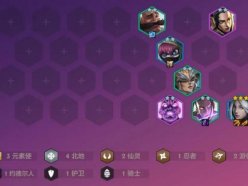 金铲铲之战6北地阵容怎么
金铲铲之战6北地阵容怎么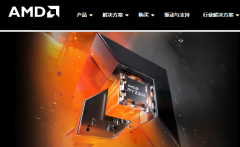 昂达amd显卡驱动打不开
昂达amd显卡驱动打不开 RTX2060显卡详细参数评测介
RTX2060显卡详细参数评测介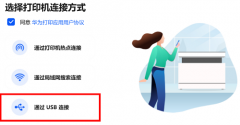 华为打印机pixlab x1怎么连
华为打印机pixlab x1怎么连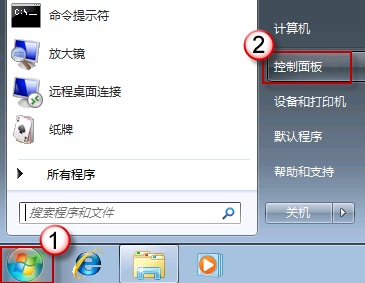 xp用户切换按钮没了的解决
xp用户切换按钮没了的解决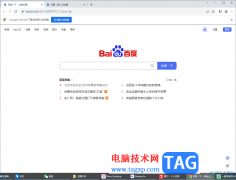 谷歌浏览器总是弹出设置
谷歌浏览器总是弹出设置 epic设置请求通知权限的方
epic设置请求通知权限的方 wps表格批量查找多个数据
wps表格批量查找多个数据 PPT幻灯片基础入门08-动作
PPT幻灯片基础入门08-动作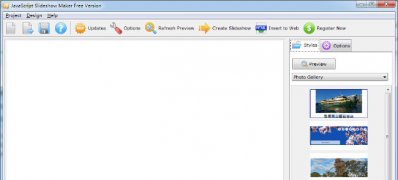 Windows10系统ppt制作用哪个
Windows10系统ppt制作用哪个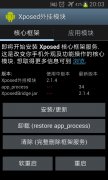 安卓手机如何设置显示秒
安卓手机如何设置显示秒 华为荣耀路由如何防蹭网
华为荣耀路由如何防蹭网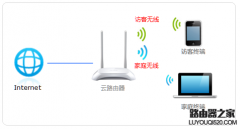 tp-link访客无线网络怎么设
tp-link访客无线网络怎么设
小米手机有着性价比之王之称,吸引了不少用户前来使用,给用户带来了不错的使用体验,因此小米手机在竞争激烈的手机界中也有了一席之地,当用户在使用这款手机时,可以根据自己的需求...
次阅读
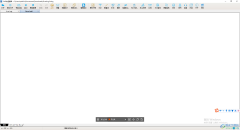
CAD快速看图是一款体积比较小巧的查看CAD图纸的软件,是一款非常实用的软件,可以查看不同CAD图格式,你可以通过使用该软件将我们的CAD图纸导入进来进行编辑,一般当你打开CAD快速看图的时...
次阅读
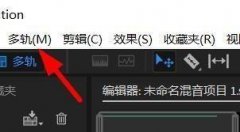
如何在Audition内添加单声轨道呢,话说不少用户都在咨询这个问题呢?下面就来小编这里看下Audition添加单声轨道的方法步骤吧,需要的朋友可以参考下哦。...
次阅读
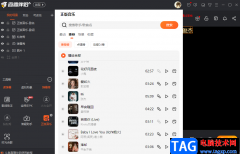
很多小伙伴都喜欢使用斗鱼直播软件观看自己喜欢的主播,也有的小伙伴喜欢在斗鱼直播软件中开启属于自己的直播,对于一些刚刚开始接触直播的小伙伴来说,对直播间的各种操作都不熟悉,...
次阅读

英特尔再次更新了图形驱动程序27.20.100.9316。因为对Rocket Lake芯片组(UHD 750和730)的支持简直被遗忘了。否则,一切保持不变。 即使UHD 750和730没有出现在说明中,...
次阅读
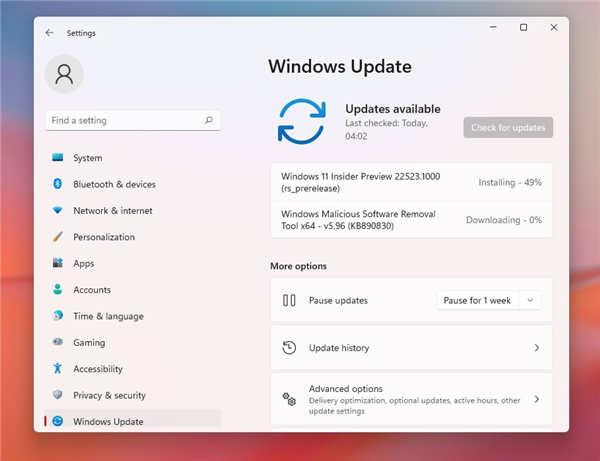
如何安装 Windows 11 Build 22523 要安装 Windows 11 Build 22523,请尝试以下步骤: 1. 如果您使用的是 Windows 11,请访问Windows 设置并打开Windows 预览体验计划选...
次阅读

我们在使用win7操作系统的时候,有的情况下可能会在使用电脑麦克风时出现一些问题。比如麦克风没有声音的情况。对于这种问题小编觉得我们可以在电脑右下角的声音中进行设置,或者是打...
次阅读

很多小伙伴都很喜欢使用gimp软件,因为这是一款十分全能的图片编辑处理软件,在这款软件中我们对图片的各种操作需求都可以被满足。有的小伙伴想要在图片中添加一些文字,也可以使用g...
次阅读

说起苹果手机相信有许多的用户都很熟悉,苹果手机一出现就吸引了许多用户的关注,并且在得知新品手机开售后,就会有大量的用户前去抢购,因此不难看出用户对苹果手机的喜爱程度,当用...
次阅读

在CAD迷你画图这款软件中我们可以可以轻松地进行各种专业绘图,完成编辑后还可以根据需要导出为图片。在转出为图片时,我们可以选择图片的清晰度,比如我们可以选择普通、高清、超清等...
次阅读

很多小伙伴之所以会喜欢使用剪映来对视频进行剪辑,就是以为剪映中的功能十分的丰富,并且在不断的增加新功能,在新版本的剪映中,我们就可以使用快捷键直接倍速播放轨道中的视频,快...
次阅读
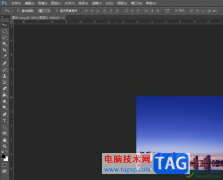
大部分用户对photoshop软件都是很熟悉的,不管是在学习中、工作中还是在生活中,都会接触到photoshop软件,用户用来完成绘制绘画、动画或是图像设计等创意项目的制作,因此photoshop软件的应用...
次阅读

7-zip压缩软件是大家公认比较好用的一款压缩包,当我们想要对某一个视频文件进行压缩的时候,那么选择7-zip进行压缩是非常不错的,因为这款软件中提供了多种压缩格式以及可以设置压缩密...
次阅读
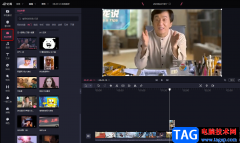
必剪是很多小伙伴都在使用的一款剪辑软件,这款剪辑软件的优势在于它有着丰富的素材可供我们进行使用,并且功能强大,我们可以直接在必剪中对视频进行剪辑或是背景音乐、音效、特效或...
次阅读
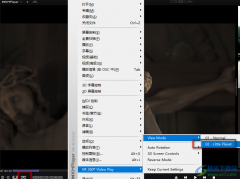
很多小伙伴在选择视频播放器的时候都会有限选择KMPlayer播放器,因为KMPlayer可以观看高清视频,并且功能十分的丰富。我们都知道在应援可以观看3D视频,但其实在自己的电脑上,我们也可以实...
次阅读